„Samsung“ telefonai yra žinomi dėl ryškių AMOLED ekranų. Pagal numatytuosius nustatymus galite pasirinkti du ekrano režimus: ryškus ir natūralus. Tačiau ne visiems gali patikti „Vivid“ perpildymas ir spalvų netikslumas. Nors Natural siūlo tikslesnes spalvas, ji gali atrodyti išblukusi ir mažiau patraukli. Laimei, yra gudrybė, kaip atrakinti 3 papildomus paslėptus ekrano spalvų režimus, kuriuos radau savo „Samsung Galaxy S23 Ultra“.
Kas yra paslėpti ekrano režimai „Samsung“ vienoje vartotojo sąsajoje
Nors „Galaxy S24“ serija leidžia reguliuoti sodrumą „Vivid“ režimu, ši parinktis nepasiekiama kituose modeliuose. Čia pradeda veikti paslėpti ekrano režimai, pvz. , AMOLED Cinema , AMOLED Photo ir Basic . Parodysiu, kaip juos įjungti naudojant ADB. Bet pirmiausia trumpa kiekvieno režimo apžvalga, įskaitant numatytuosius. Tai padės pasirinkti tinkamą.
Natūralus režimas
- Spalvų erdvė: suderinama su sRGB spalvų erdve su „Samsung“ patobulinimais.
- Privalumai: Paprastai tikslus spalvų atvaizdavimas naršant internete, skaitymui ir bendram naudojimui.
- Idealiai tinka: naudotojams, kurie mėgsta tinkamą spalvų tikslumą ir šiek tiek prislopintą spalvų profilį.
Ryškus režimas (numatytasis)
- Spalvų erdvė: platesnė gama nei sRGB, naudojant visas AMOLED ekrano galimybes.
- Privalumai: siūlomos ryškios ir sodrios spalvos, dėl kurių vaizdas tampa ryškesnis.
- Idealiai tinka: naudotojams, kurie kasdien renkasi drąsesnį, spalvingesnį ekraną.
AMOLED kinas
- Spalvų erdvė: atitinka DCI-P3 spalvų gamą, standartą, naudojamą kino pramonėje.
- Privalumai: suteikia kinematografiškesnį vaizdą su gera pusiausvyra tarp Vivid ir Natural režimų. Tai gali būti laikoma viduriu tarp šių dviejų.
- Idealiai tinka: žiūrėti filmus ir TV laidas.
AMOLED nuotrauka
- Spalvų erdvė: naudojama Adobe RGB spalvų erdvė, kuri yra platesnė nei sRGB ir DCI-P3.
- Privalumai: rodomas platesnis spalvų diapazonas, todėl nuotraukos atrodo ryškesnės ir tikroviškesnės.
- Idealiai tinka: peržiūrėti ir redaguoti nuotraukas, ypač darytas RAW formatu, nes Adobe RGB yra įprasta profesionalios fotografijos spalvų erdvė.
Pagrindinis režimas
- Spalvų erdvė: griežtai atitinka sRGB spalvų erdvę.
- Privalumai: užtikrina tiksliausią spalvų atvaizdavimą tarp visų režimų.
- Idealiai tinka: užduotims, kuriose svarbiausias spalvų tikslumas, pvz., profesionalus nuotraukų redagavimas arba spalvų pavyzdžiai. Tačiau jis siūlo labai prislopintą spalvų profilį kasdieniniam naudojimui.
Kaip įjungti šiuos paslėpto ekrano režimus
Kaip minėta, AMOLED Cinema, Photo ir Basic režimai yra paslėpti meniu Nustatymai. Anksčiau juos galėjote pakeisti naudodami SetEdit programą, bet tai nebeveikia.
Štai kaip juos įgalinti naudojant ADB (taip pat galite žiūrėti šį „YouTube“ vaizdo įrašą ). Tai visiškai saugu ir visada galite grįžti.
1. Eikite į Nustatymai > Ekranas > Ekrano režimas ir nustatykite jį į Natūralus . Mūsų pakeitimai neveiks, jei jis nustatytas į „Vivid“.
2. Įjunkite kūrėjo parinktis , tada telefone įgalinkite USB derinimą .
3. Prijunkite telefoną prie kompiuterio.
4. Savo kompiuteryje atidarykite terminalą. Patikrinkite, ar telefonas prijungtas, įvesdami adb įrenginiai (arba ./adb įrenginiai, jei naudojate „Mac“). Jei jūsų telefonas neatpažįstamas, dar kartą patikrinkite ADB sąranką.
5. Įveskite šią komandą:
adb shell settings put system screen_mode_setting <a number from 0 to 4>
Pakeiskite <skaičius nuo 0 iki 4> atitinkamu režimo, į kurį norite perjungti, skaičiumi:
- 0 – AMOLED kinas
- 1 – AMOLED nuotrauka
- 2 – Pagrindinis
- 3 – natūralus
- 4 – ryškus
Pavyzdžiui, norėdami perjungti į AMOLED Cinema, įveskite ir įveskite:
adb shell settings put system screen_mode_setting 0
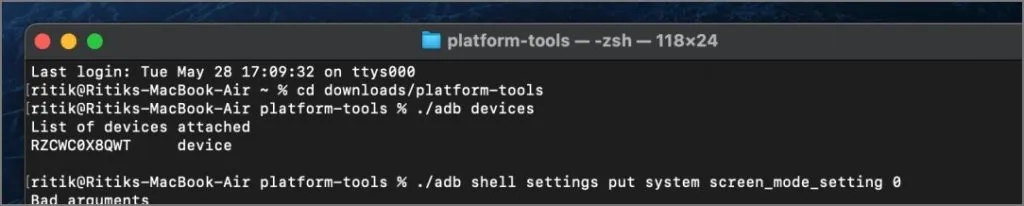
6. Baigę atjunkite telefoną. Dabar turėtumėte matyti AMOLED Cinema (arba pasirinktą režimą) skiltyje Ekrano režimas, esantis Nustatymai > Ekranas .
Jei pakeitimai nepasirodo iš karto, užrakinkite telefoną ir vėl jį atrakinkite. Naujasis rodymo režimas turėtų išlikti net iš naujo paleidus telefoną.
Štai kaip skirtingi ekrano režimai atrodo baziniame Galaxy S24. Dariau viską, kad fotoaparate užfiksuotų variantus, tačiau tai turėtų suteikti jums bendrą kiekvieno režimo veikimo idėją. Labai rekomenduoju juos išbandyti patiems, nes kiekviena plokštė gali šiek tiek skirtis.

Padarykite savo „Samsung“ ekraną savo
AMOLED Cinema siūlo subalansuotas ir vizualiai malonias spalvas, o AMOLED Photo suteikia ryškesnę ir sodresnę nuotraukų peržiūros patirtį. Aš asmeniškai nustatiau savo Galaxy S23 Ultra į AMOLED Cinema ir tai buvo puiki patirtis. Man nebereikia nuolat keisti „Vivid“ ir „Natural“ – spalvos yra tinkamos.
Taigi, pirmyn ir eksperimentuokite su AMOLED Cinema ir AMOLED Photo, kad sužinotumėte, kuris nustatymas geriausiai atitinka jūsų pageidavimus ir pavers jūsų „Samsung“ ekranu tikrai savo. Komentaruose praneškite mums, kuris režimas jums labiau patinka!
Parašykite komentarą